Слои и комбинации слоев
Для логического разделения элементов проекта в ArchiCAD, как и во многих других системах автоматизированного проектирования, используется понятие слой. Для пояснения принципа работы со слоями принято сравнивать их с наложенными друг на друга листами кальки, на каждом из которых изображен набор однотипных элементов, например на одном листе – наружные стены здания, на другом – внутренние перегородки, на третьем – схема электропроводки и т. д. Каждый элемент проекта при создании помещается на тот или иной слой (а впоследствии может быть отнесен к какому-либо другому слою) (рис. 3.9).
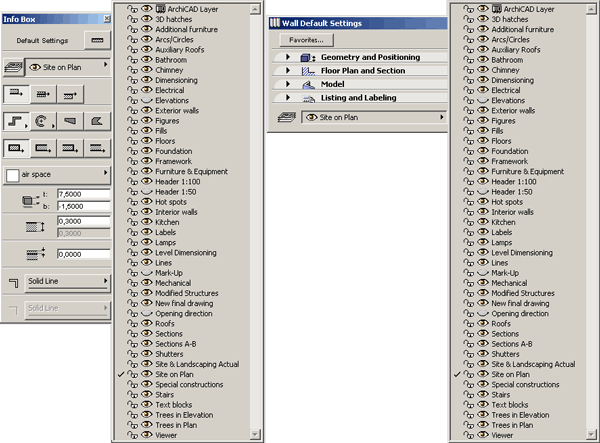
Рис. 3.9. Выбор слоя для создаваемого элемента
Видимостью каждого слоя можно управлять по отдельности, получая при этом разные наборы отображаемых элементов. Однако управление видимостью всех слоев по отдельности может оказаться весьма трудоемким, особенно при большом количестве слоев. Для упрощения переключения применяются комбинации слоев, то есть зафиксированные состояния слоев проекта, которые могут быть вызваны простым выбором ее в меню Options (Параметры) › Layers (Слои).
Управление слоями и их комбинациями осуществляется через диалоговое окно Layer Settings (Параметры слоев) (рис. 3.10). Это окно открывается выполнением команды Options (Параметры) › Layers (Слои) › Layer Settings (Установка) или щелчком мыши на кнопке  в информационном табло.
в информационном табло.
